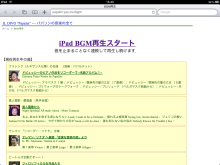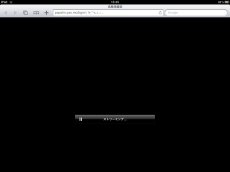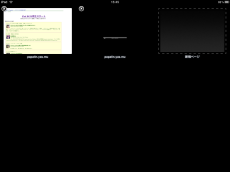iPad/iPhone/iPod touchでpapalinの音楽にドップリと浸かる(1)
― iPadの場合 ―
パパリンさんのサイト: IL DIVO "Papalin" --- パパリンの音楽の全て


2010年8月,パパリンのサイトがiPad/iPhone/iPod touchに対応しました。 何かと話題のAppleのiPadですが, パパリンさんの音楽愛好家のみなさんにとってもこのデバイスはとても魅力的です。 これまで,パパリンさんの音楽は好きだけど,パソコンが使えないので パパリンさんのサイトを使うことが出来なかったというみなさん! iPadはまさに救世主といえるでしょう。


とてもスマートなiPadですが,Apple iPad Case(Appleの純正ケース)に入れて使うことで いろいろな置き方ができるし,落としても安心? なかなか便利です。 以下,この純正ケースに入れた状態の写真でご紹介します。


ケースの裏側にスリットがあり,そこのふたの部分を差し込むことで スタンド代わりになるようになっています。 三角形の短辺を下にして立てると写真のようになりますが, 長辺側を下にすると,緩やかに傾いた状態になり,タップ操作を やりやすい状態にできます。 またこの写真のように横で使うほか,縦に立てて使うこともできます。
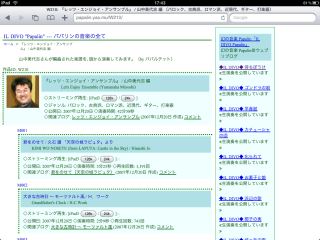
パパリンのサイトをiPadのSafariでアクセスしたときのスクリーンショットです (左の図をクリックすると拡大表示できます。ブラウザのBACKボタンで戻ってきてください)。 iPad/iPhone/iPod touchでアクセスすると,通常のWindowsやMacの環境の場合と異なり, 専用の再生開始ボタンが表示されます。
接続環境によって128k(高音質)か24k(低速度回線用)かを選んでボタンをタップしましょう。 再生が始まると同時に,タップしたボタンがpauseに変わります。 再生を止めるにはpauseをタップするか,そのページを再読み込みして下さい。 iPad内蔵のスピーカーが思いのほか音質がいいのにびっくりします。 しばらくすると通常はバックライトが消えて画面が真っ暗になりますが, 音楽の再生は終わるまで続きます。 このように画面が真っ暗な状態での再生はバッテリの消費が十分に少ないようで, 一度充電すると(ACアダプタにつながなくても)バッテリだけで パパリンのサイトを楽しむことができます。
とにかくパパリンの音楽にドップリと浸かりたいという人には 自動的にランダム選曲したプレイリストを生成しながら再生を続ける BGM再生機能がお奨めです。 トップページの[BGM再生]をタップすると左図のようなページが表示されます (上の図は何れも拡大表示可能です)。 ここには現在再生中の曲目が表示されています。 実際に,BGM再生を開始するには「BGM再生スタート」をタップします。 このBGM再生機能はiPad/iPhone/iPod touchのSafariでのみ利用可能なため, それ以外の環境ではこの「BGM再生スタート」は現れません。
「BGM再生スタート」をタップすると,中図のページが開き,再生が開始されます。 この状態のままにしておくと,しばらくしてバックライトが消え画面が黒くなりますが再生は継続します。 iPadでは音楽を再生しながら別のページを閲覧することができるので, 右図のように,現在開いているページのサムネール一覧から「BGM再生」のページを選ぶと, 音楽の再生を継続しながら左図のページを表示することができます。 このページは再生が進むにつれ自動更新されます。 そのため,このページを開いた状態では節電状態にならずバッテリーを消費します。 中図の状態の場合は,節電モードに移行しバッテリーはとても長持ちします。 なので,iPadではなく,他のPC等から[BGM再生]のページを開き, 現在再生中の曲を確認するようにするのも良い考えです。
ここで少しだけ難しい技術的なお話です。 iPad/iPhone/iPod touchでの音楽再生はHTML5のオーディオ要素の再生機能を利用しています。 また, BGM再生機能はAppleが提唱するHTTP Live Streamingの機能を利用しています。

「思いのほか音質がいい」といっても,やはりちゃんとしたスピーカーには及びません。 そこで,たとえば高品質のPC用スピーカーと組み合わせると完璧です。 たとえば,パパリンさんもご推薦のCompanion2 Series II multimedia speaker system (BOSE) などが良いでしょう。この場合,iPadのヘッドフォン端子に接続します。
AppleのiPad専用ドックを使うというのも良いでしょう。 なお,純正ケースとドックは同時には使用できないので注意しましょう。 iPad用DockとPCスピーカーを組み合わせてACアダプタをつないで使えば 24時間連続してパパリンの音楽を楽しむことができますね :) しかも「BGM再生」のページを表示しておけば現在再生中の曲も常に表示されて完璧です。 (注:実際はネットワークの接続が切れるなどの原因で再生が切断する可能性は十分にあります)
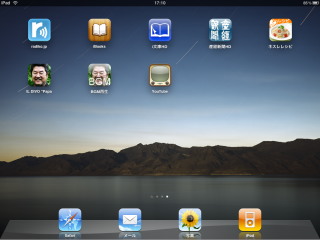
パパリンのサイトをいつでもワンタッチで開けるよう,ホーム画面にアイコンを登録しておきましょう (左の図は拡大表示できます)。 Safariで http://papalin.yas.mu/ を開き,プラス記号(+)をタップし「ホーム画面に追加」を選びます。 「追加」をタップするとホーム画面におなじみのパパリンさんのアイコンが登録されます。 同様に「BGM再生」のページをアイコンとして登録すると「BGM」という文字入りで登録されます。 これで,ワンタッチでパパリンのサイトを開くことができるようになりました。
ついでながら,iPadならパパリンのサイトを楽しむ他にも radiko.jpでラジオを聴いたり,おなじみのiBooksやi文庫HDで本を読んだり, 産経新聞を読んだり,レシピを見ながらお料理したりできたりもします:)

iPadの魅力は何と言っても大きなタッチパネルです。 これ一つで音楽を聴くことも,パパリンさんのブログを読み書きするにも十分です。 音楽を聴くことに専念したい場合,特に 専用ドックに立ててBGM的に音楽を聴くだけということであれば, 値段も安いiPod touchのほうが良いでしょう。 ただし、2010年8月現在販売中のiPod touch 8GBモデルは, 他の32GB,64GBモデルとは異なる一世代古いモデルなので, 新しく買うならば32GBモデルを選ぶべきでしょう。 iPod touchの利用についてはまた別の機会に詳しく紹介しょうと考えています。
最後に,iPadでパパリンのサイトを楽しむために「必要なもの」と「必要なこと」を整理しておきましょう。
必要なもの
- iPad
もちろん,iPadが必要です。 ここで紹介したように, 自宅の部屋でパパリンのサイトを楽しむためには, いちばん安いiPad Wi-Fi 16GB(¥48,800)で十分でしょう。 - Wi-Fi(無線LAN)接続環境
光ファイバーやADSL,ケーブルTVインターネットなどのブロードバンドインターネット接続環境と 無線LANアクセスポイントが必要です。 - Apple iPad Case(オプション)
必要ならば純正ケースを購入しましょう。 - PC用スピーカー(オプション)
もし良い音で楽しみたいならば,ご予算に応じてアンプ付きのスピーカーを用意しましょう。 PC用スピーカーならiPodのヘッドホンジャックにそのまま接続できます。 - Apple iPad Dock(オプション)
充電しながら立てて使うなら専用ドックを購入しましょう。
必要なこと
- iPadを買う
Appleの方針で,インターネットではApple Online Storeからしか買えなくなりました。 お店に行って買うばあいは, ヨドバシカメラ,ヤマダ電機,ビックカメラ, ベスト電器等のAplle製品取扱店で買えます。 - iPadのアクティベーション
これが実はとても重要な点なのですが,せっかくPCが使えない人にも使えそうなiPadなのですが, 買ってきて使えるようにするためには, 最新のiTunesがインストールされたMacかWindowsのPCが必要なのです。 自分でできない人はだれかにお願いしましょう。 - iPadのWi-Fi設定
実はインターネット接続環境も含めて,Wi-Fi(無線LAN)の設定はとても難しいので PCが使えない人にはとても無理です。 これもあなたのお家のインターネット接続環境に詳しい人にお願いして設定してもらいましょう。 - パパリンのサイトのアイコンの登録
これは自分でできなくはないですが,ついでなので上の作業と同時に登録してもらいましょう。
- Appleホームページ
- Apple Online Store
- Apple製品取扱店
- iPad (Apple)
- Apple iPad Case (Apple)
- Apple iPad Dock (Apple)
- Companion2 Series II multimedia speaker system (BOSE)
- iPod touch (Apple)
- HTTP Live Streaming Overview (技術資料; Apple)
- Internet-Draft: HTTP Live Streaming: draft-pantos-http-live-streaming (技術資料; IETF)
#13851, last modified: Sunday, 08-Aug-2010 19:33:19 JST, w@yas.mu